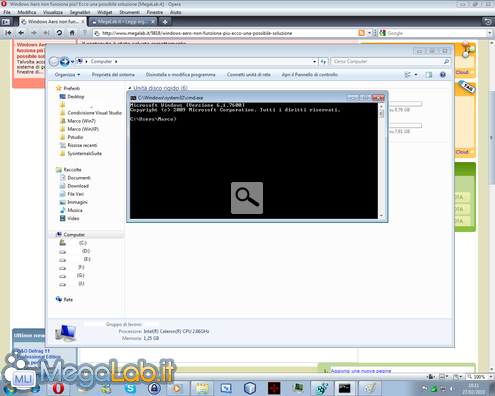Canali
Ultime news

Ultimi articoli
 Le ultime dal Forum |
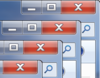
Windows Aero non funziona più? Ecco una possibile soluzione23/04/2010 - A cura di

Correlati TagPassa qui con il mouse e visualizza le istruzioni per utilizzare i tag!
Il pezzo che stai leggendo è stato pubblicato oltre un anno fa.
 La trattazione seguente è piuttosto datata. Sebbene questo non implichi automaticamente che quanto descritto abbia perso di validità, non è da escludere che la situazione si sia evoluta nel frattempo. Raccomandiamo quantomeno di proseguire la lettura contestualizzando il tutto nel periodo in cui è stato proposto. La trattazione seguente è piuttosto datata. Sebbene questo non implichi automaticamente che quanto descritto abbia perso di validità, non è da escludere che la situazione si sia evoluta nel frattempo. Raccomandiamo quantomeno di proseguire la lettura contestualizzando il tutto nel periodo in cui è stato proposto.
Windows Vista ha introdotto molte novità interessanti, volte a migliorare prestazioni (peccato non ci sia sempre riuscito), interfaccia utente, sicurezza ecc... Sicuramente la più vistosa è la completamente rivista interfaccia grafica, denominata Windows Aero, presente, con alcuni miglioramenti, anche sul suo recente successore Windows 7. Windows Aero si è fatto apprezzare per le buone performance su macchine mediamente recenti, l'ottima stabilità e i gradevoli effetti grafici. Tuttavia, nonostante queste (ed altre) lodevoli qualità, il Desktop Window Manager di Microsoft non è perfetto. Infatti alcuni utenti lamentano il mancato riavvio di Aero dopo l'utilizzo di alcune applicazioni che per funzionare necessitano di disattivarlo temporaneamente (in particolare programmi sviluppati per sistemi operativi precedenti e alcuni giochi 3D). In questi casi il sistema operativo si presenta con la sicuramente meno accattivante interfaccia Basic. Per risolvere il problema talvolta è sufficiente un riavvio. Comunque, per chi non vi riuscisse in questo modo, presentiamo una procedura che dovrebbe portare alla completa eliminazione del problema. Apriamo l'editor del registro di sistema con la combinazione Win+R -> regedit -> Invio e verifichiamo i valori di queste due chiavi: Chiave HKEY_CURRENT_USER\Software\Microsoft\Windows\DWM, valore Composition = 1 e (stessa chiave) valore CompositionPolicy = 2 Nel caso in cui le chiavi avessero un valore differente da quello consigliato sopra impostiamolo manualmente. Ora apriamo un Prompt dei comandi con i privilegi di amministratore e digitiamo prima il comando net stop uxsms, premiamo Invio e poi diamo il comando net start uxsms, sempre seguito da Invio. In questo modo il gestore delle finestre di Windows verrà riavviato.
Segnala ad un amico |
- Unisciti a noi
- | Condizioni d'uso
- | Informativa privacy
- | La Redazione
- | Info
- | Pressroom
- | Contattaci
© Copyright 2025 BlazeMedia srl - P. IVA 14742231005
- Gen. pagina: 0.41 sec.
- | Utenti conn.: 115
- | Revisione 2.0.1
- | Numero query: 50
- | Tempo totale query: 0.15